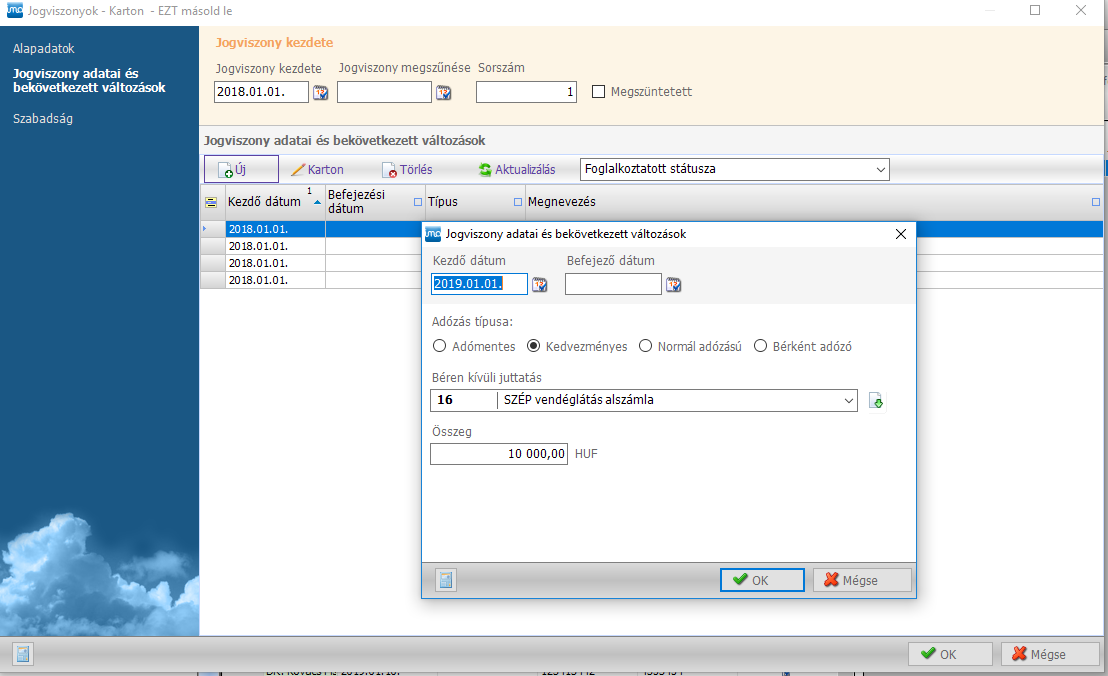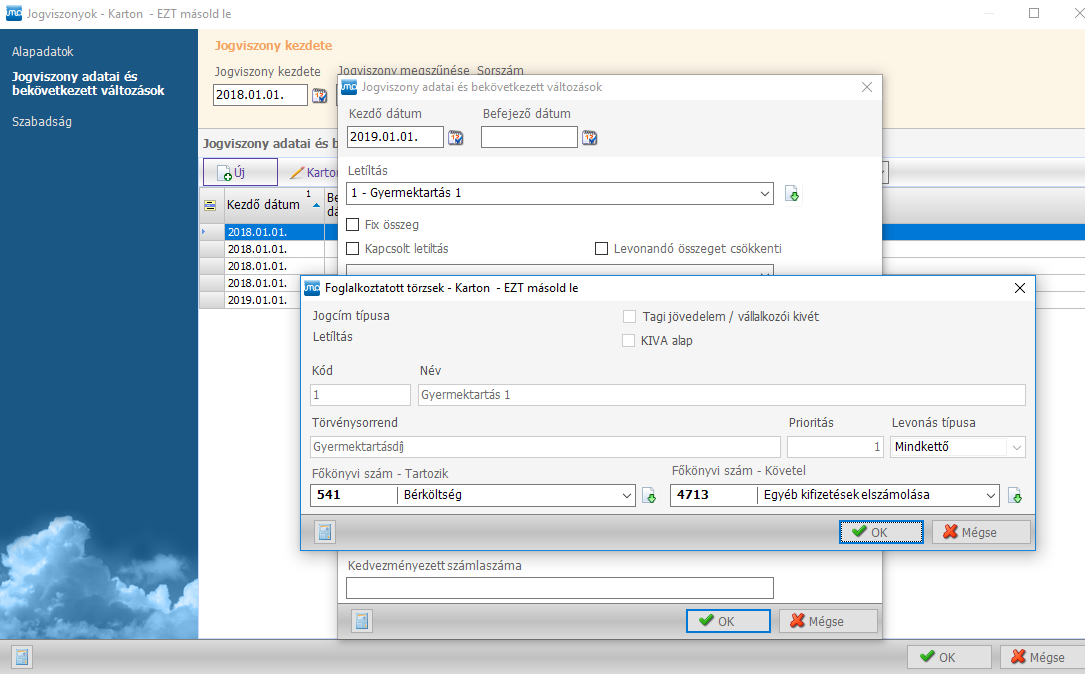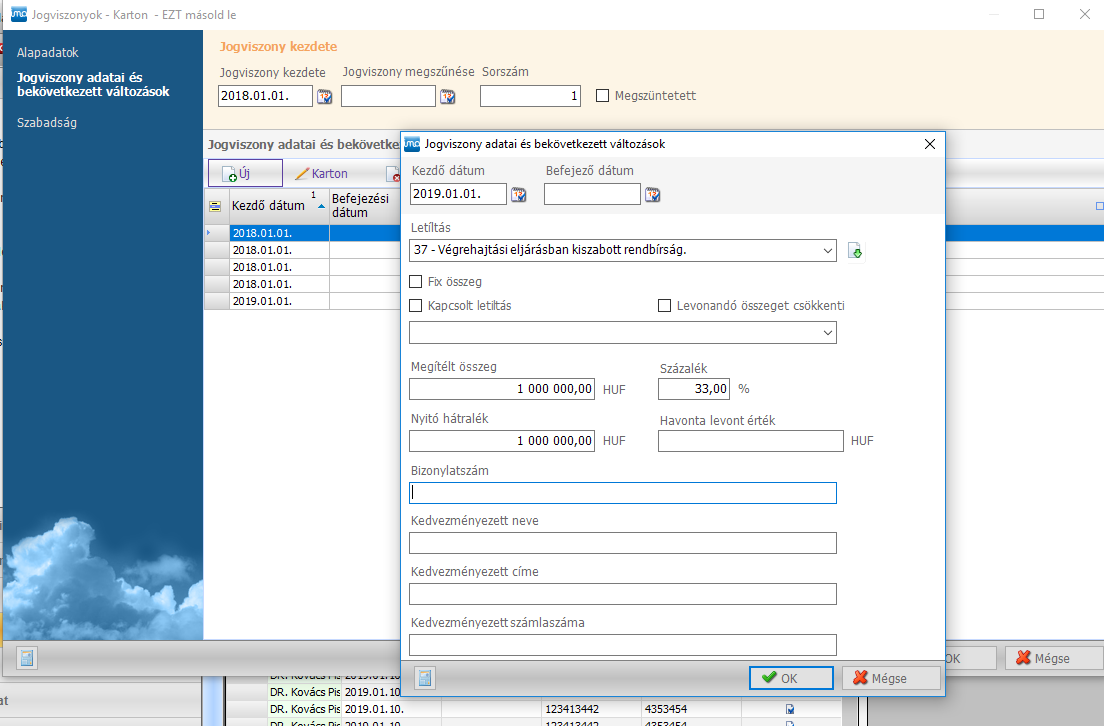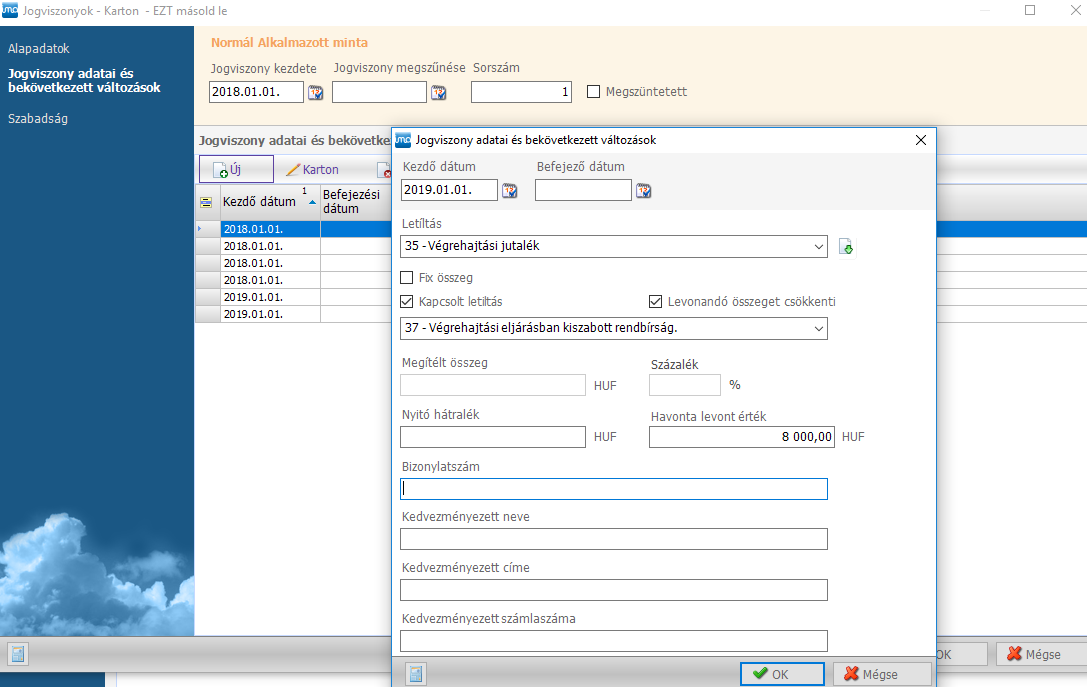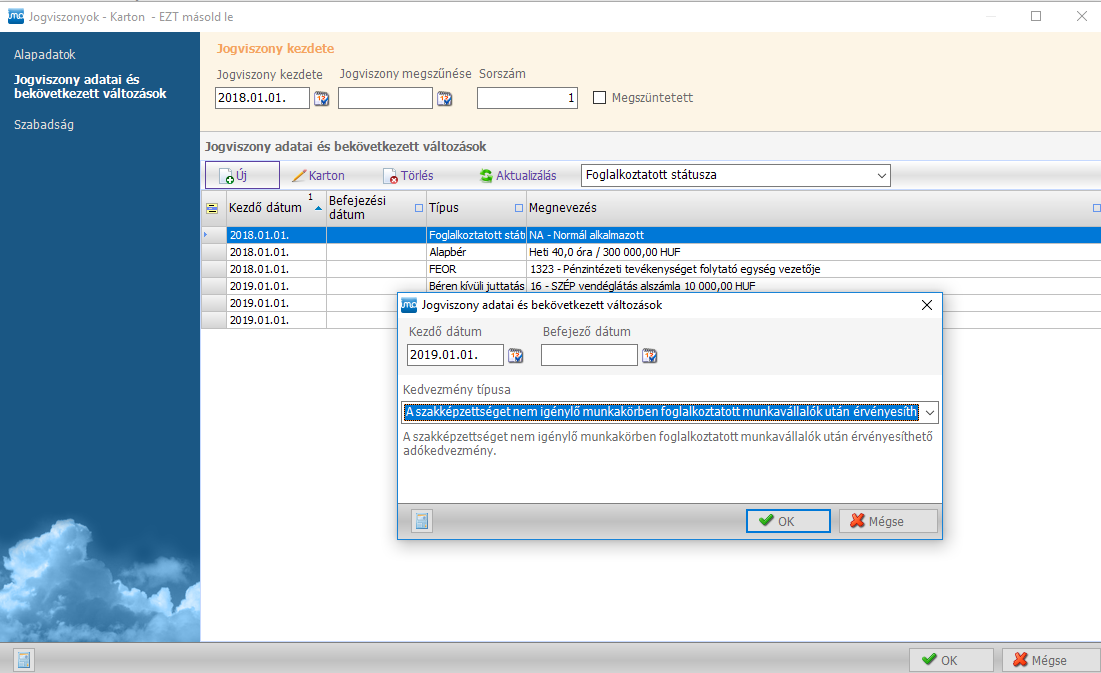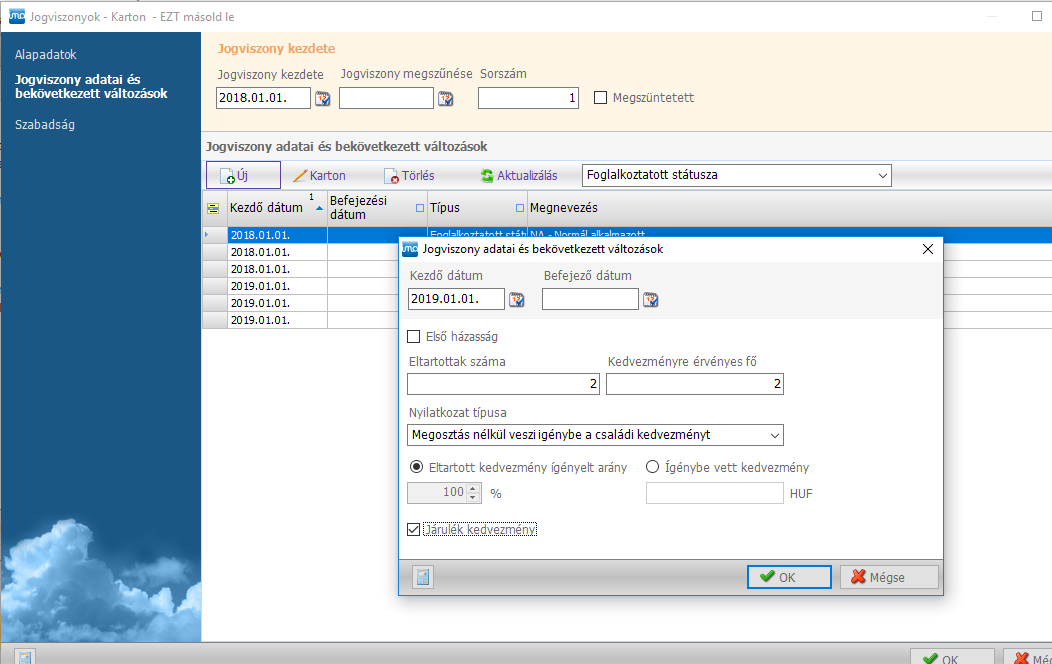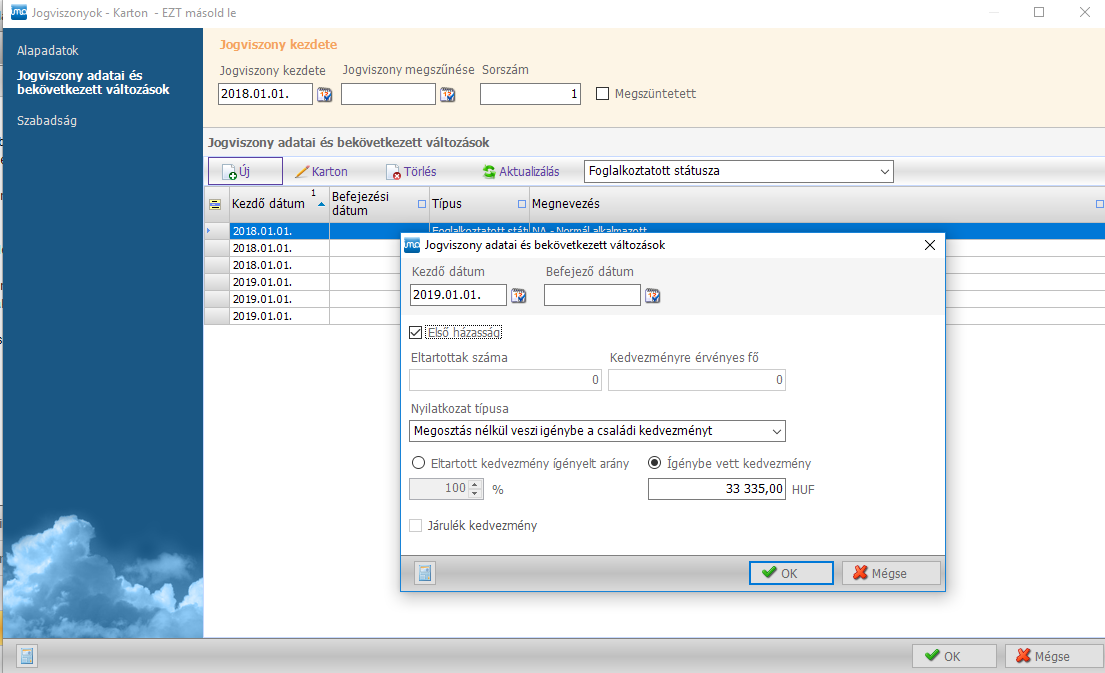„Jogviszonyok - normál felület” változatai közötti eltérés
| 13. sor: | 13. sor: | ||
Az “Új” gomb segítségével egy jogviszony időszakhoz tartozóan sorban kiválasztjuk és a megfelelő beállításokkal felvesszük az összes használni kívánt jogviszony fajtát. | Az “Új” gomb segítségével egy jogviszony időszakhoz tartozóan sorban kiválasztjuk és a megfelelő beállításokkal felvesszük az összes használni kívánt jogviszony fajtát. | ||
A felrögzített jogviszony adatok, bérszámfejtést követően utólag már nem módosíthatóak, csak ha vissza töröljük róla a számfejtést. Figyeljünk arra, ha pl. egy időszakos kedvezményt, vagy levonást adunk meg, akkor befejező dátumot is be kell írni, amikortól már ne számoljon ezzel a tétellel. Ezt a lezárási dátumot utólag is meg tudjuk adni, az utolsó figyelembe vett számfejtést követően. Áprilisra még kapja, akkor 04.30-al le lehet zárni. | A felrögzített jogviszony adatok, bérszámfejtést követően utólag már nem módosíthatóak, csak ha vissza töröljük róla a számfejtést. Figyeljünk arra, ha pl. egy időszakos kedvezményt, vagy levonást adunk meg, akkor befejező dátumot is be kell írni, amikortól már ne számoljon ezzel a tétellel. Ezt a lezárási dátumot utólag is meg tudjuk adni, az utolsó figyelembe vett számfejtést követően. Áprilisra még kapja, akkor 04.30-al le lehet zárni. | ||
| − | |||
| 43. sor: | 42. sor: | ||
Létrehozhatunk egyéni beállítású levonást is,a Letiltás legördülő menü melletti kis ikonra kattintva, előjön az új gomb pl. fix összeggel,egy nyugdíjpénztári utalás havi 5.000Ft, ami minden hónapban ugyanazt az összeget vonja, %-tól, vagy kifutó összeghatártól függetlenül, | Létrehozhatunk egyéni beállítású levonást is,a Letiltás legördülő menü melletti kis ikonra kattintva, előjön az új gomb pl. fix összeggel,egy nyugdíjpénztári utalás havi 5.000Ft, ami minden hónapban ugyanazt az összeget vonja, %-tól, vagy kifutó összeghatártól függetlenül, | ||
| + | |||
'''Kapcsolt letiltás''' | '''Kapcsolt letiltás''' | ||
| 64. sor: | 64. sor: | ||
Megadjuk a kezdő dátumot, és a kiválasztott évben érvényesíthető kedvezmények listájából kiválasztjuk a megfelelőt. | Megadjuk a kezdő dátumot, és a kiválasztott évben érvényesíthető kedvezmények listájából kiválasztjuk a megfelelőt. | ||
| + | |||
[[Fájl:Bérkedvezmények.png]] | [[Fájl:Bérkedvezmények.png]] | ||
| 73. sor: | 74. sor: | ||
A kedvezmény rögzítéséhez kötelezően kitöltendő a foglalkoztatott karton Hozzátartozók, illetve a Házastárs/ Élettárs menüpontok, először ezeket vigyük fel, a [[Foglalkoztatott adatainak rögzítése]] fejezetben leírtaknak megfelelően. | A kedvezmény rögzítéséhez kötelezően kitöltendő a foglalkoztatott karton Hozzátartozók, illetve a Házastárs/ Élettárs menüpontok, először ezeket vigyük fel, a [[Foglalkoztatott adatainak rögzítése]] fejezetben leírtaknak megfelelően. | ||
A gyermekek után járó és az első házasok kedvezménye ugyanazon a felületen található, gyermekek utáni esetén az Eltartottak számát és Kedvezményre érvényesítő főt töltjük, az első házas kedvezményhez pipáljuk a jelölő négyzetet, az igénybevétel módja és mértéke már a választott kedvezményre vonatkozik. Mindkettő esetén értelemszerűen kétszer töltjük ki a Családi kedvezmény jogviszony sort. | A gyermekek után járó és az első házasok kedvezménye ugyanazon a felületen található, gyermekek utáni esetén az Eltartottak számát és Kedvezményre érvényesítő főt töltjük, az első házas kedvezményhez pipáljuk a jelölő négyzetet, az igénybevétel módja és mértéke már a választott kedvezményre vonatkozik. Mindkettő esetén értelemszerűen kétszer töltjük ki a Családi kedvezmény jogviszony sort. | ||
| + | |||
'''Gyermekek után járó''' | '''Gyermekek után járó''' | ||
[[Fájl:Családi kedvezmény.png]] | [[Fájl:Családi kedvezmény.png]] | ||
| + | |||
'''Első házasok kedvezménye''' | '''Első házasok kedvezménye''' | ||
| 88. sor: | 91. sor: | ||
Az egyszerűsített foglalkoztatott számfejtéséhez, a napi bérnél szükség van a befejező dátum megadására, de nem kell az adott esetre rögzíteni. A jogviszony kartonon belül a felvitt napi bérnél be kell állítani egy záró dátumot is, ezt megadhatjuk pl. év végére vonatkozóan, így nem kell külön havi időszakokra felrögzíteni amennyiben valakit több ideig is alkalmazunk az egyszerűsített foglalkoztatás keretein belül. | Az egyszerűsített foglalkoztatott számfejtéséhez, a napi bérnél szükség van a befejező dátum megadására, de nem kell az adott esetre rögzíteni. A jogviszony kartonon belül a felvitt napi bérnél be kell állítani egy záró dátumot is, ezt megadhatjuk pl. év végére vonatkozóan, így nem kell külön havi időszakokra felrögzíteni amennyiben valakit több ideig is alkalmazunk az egyszerűsített foglalkoztatás keretein belül. | ||
| − | |||
| − | |||
Egy hónapra csak egy számfejtést tudunk végezni. Így nem külön jogviszonyokat viszünk fel, megnyitjuk a jogviszonyt (vagy hóvégi, vagy éves lezárással) és aztán a ledolgozott napokat kell az adott hónapra megadni a jelenlét adatok között és egyben egy hónapra számfejtjük neki a ledolgozott napokat. Természetesen elvégezhetjük a számfejtést az első időszakra is, ha 1 hetét számfejtjük, de ha másodszor is foglalkoztatjuk adott hónapon belül, akkor újra számfejtjük az időszakot, már a mindkét munkaidőre vonatkozó jelenlét adattal feltöltve. | Egy hónapra csak egy számfejtést tudunk végezni. Így nem külön jogviszonyokat viszünk fel, megnyitjuk a jogviszonyt (vagy hóvégi, vagy éves lezárással) és aztán a ledolgozott napokat kell az adott hónapra megadni a jelenlét adatok között és egyben egy hónapra számfejtjük neki a ledolgozott napokat. Természetesen elvégezhetjük a számfejtést az első időszakra is, ha 1 hetét számfejtjük, de ha másodszor is foglalkoztatjuk adott hónapon belül, akkor újra számfejtjük az időszakot, már a mindkét munkaidőre vonatkozó jelenlét adattal feltöltve. | ||
| 95. sor: | 96. sor: | ||
== '''Megbízási jogviszony''' == | == '''Megbízási jogviszony''' == | ||
| + | |||
Ennél az esetnél Egyéb jövedelemként tudunk megadni egyösszegű kifizetést, a jelenlét adatokat vezethetjük, de nem játszik szerepet a számfejtésben. | Ennél az esetnél Egyéb jövedelemként tudunk megadni egyösszegű kifizetést, a jelenlét adatokat vezethetjük, de nem játszik szerepet a számfejtésben. | ||
== '''Társas vállalkozó - egyéni vállalkozó''' == | == '''Társas vállalkozó - egyéni vállalkozó''' == | ||
| − | Társas vállalkozó esetén fontos, hogy megfelelően állítsuk be a foglalkoztatás minőségét, ügyeljünk a megfelelő kiválasztására, és a társas vállalkozó esetén, a minimálbér/garantált bérminimum és a csak járulék számítási pipa használatára. | + | |
| − | Jövedelmet a bérszámfejtésnél Egyéb jövedelemként tudunk adni neki, a megfelelő beállításokkal hozzunk létre saját egyéb jövedelem típust a tagi kivétre. | + | Társas vállalkozó esetén fontos, hogy megfelelően állítsuk be a foglalkoztatás minőségét, ügyeljünk a megfelelő kiválasztására, és a társas vállalkozó esetén, a '''minimálbér/garantált bérminimum''' és a csak járulék számítási pipa használatára. |
| + | |||
| + | Jövedelmet a bérszámfejtésnél '''Egyéb jövedelemként''' tudunk adni neki, a megfelelő beállításokkal hozzunk létre saját egyéb jövedelem típust a '''tagi kivétre'''. | ||
A lap 2019. október 9., 13:35-kori változata
Tartalomjegyzék
Normál foglalkoztatott
Jogviszony adatok
“HR / Foglalkoztatottak / Foglalkoztatottak - Foglalkoztatott karton” bal oldalán lévő “Jogviszonyok” feliratnál látjuk a jogviszony adatokat. Itt látjuk egyben az összes, a foglalkoztatáshoz kapcsolódóan megadott jogviszonyt, illetve itt tudjuk tételesen elérni módosítani, bővíteni azokat. Megadható az Alapbér, Béren kívüli juttatások, Letiltás/levonások, Bér kedvezmények, Személyi kedvezmény, Családi kedvezmény. Az itt nem kategorizált további kifizetéseket, pl. túlórát, óvodai ktg térítést nem itt, hanem a bérszámfejtés során tudjuk megadni a bérszámfejtés karton “Egyéb jövedelem” és “Költségtérítés” menüpontokban.
“Jogviszonyok” - “Új” adjuk meg fent a jogviszony kezdetét, majd “Új” kiválasztjuk a jogviszony státusza rádiógombot (amennyiben már van meglévő jogviszony, akkor a jogviszony kartonjára kattintva tudjuk azt szerkeszteni.) Az “Új” gomb segítségével egy jogviszony időszakhoz tartozóan sorban kiválasztjuk és a megfelelő beállításokkal felvesszük az összes használni kívánt jogviszony fajtát. A felrögzített jogviszony adatok, bérszámfejtést követően utólag már nem módosíthatóak, csak ha vissza töröljük róla a számfejtést. Figyeljünk arra, ha pl. egy időszakos kedvezményt, vagy levonást adunk meg, akkor befejező dátumot is be kell írni, amikortól már ne számoljon ezzel a tétellel. Ezt a lezárási dátumot utólag is meg tudjuk adni, az utolsó figyelembe vett számfejtést követően. Áprilisra még kapja, akkor 04.30-al le lehet zárni.
Béren kívüli juttatás
A dátum szerinti időszakban adható juttatások jelennek meg a legördülőben, onnan tudjuk kiválasztani típusa szerint a megfelelőt. A képen látható beállítás szerint januártól havonta 10.000,- Ft juttatást számolunk a SZÉP kártyára. Ha egész évre egyösszegű kifizetés történik, akkor a kifizetés hónapját adjuk meg lezáró dátummal együtt.
Letiltás / levonás
A levonások autoamtikusan csak 33%-ig érvényesíthetők, illetve több levonás esetén 50%-ig.
Előre definiált letiltások
A legördülő menüből választhatunk előre paraméterezett levonásokat, pl. gyerektartás, ha megnézzük a kartonban, a beállításait, a törvény szerinti 1-es prioritással rendelkezik, és a levonás típusa Mindkettő azaz, összeggel és %-al is megadható.
Egyéni levonások
Létrehozhatunk egyéni beállítású levonást is,a Letiltás legördülő menü melletti kis ikonra kattintva, előjön az új gomb pl. fix összeggel,egy nyugdíjpénztári utalás havi 5.000Ft, ami minden hónapban ugyanazt az összeget vonja, %-tól, vagy kifutó összeghatártól függetlenül,
Kapcsolt letiltás
A kiszabott letiltáshoz tartozó egyéb költségeket össze tudjuk kapcsolni, pl. kiválasztjuk a végrehajtási eljárásban kiszabott rendbírságot, megadjuk az összegeket (nyitó, ha korábban már volt elszámolva belőle akkor a fennmaradó rész).
Majd beállítjuk a hozzátartozó egyéb költségeket, újra kiválasztjuk a letiltások menüt, kiválasztjuk pl. a végrehajtási jutalékot és megadjuk, hogy Kapcsolt letiltásról van szó, megadjuk melyik letiltáshoz tartozik. Ha a jutalék összege bele kell, hogy tartozzon a 33%ba, nem minősül külön letiltásnak, akkor jelöljük, a Levonandó összeget csökkenti pipát.
Bér kedvezmények / Személyi kedvezmény
Megadjuk a kezdő dátumot, és a kiválasztott évben érvényesíthető kedvezmények listájából kiválasztjuk a megfelelőt.
Családi kedvezmény
A kedvezmény rögzítéséhez kötelezően kitöltendő a foglalkoztatott karton Hozzátartozók, illetve a Házastárs/ Élettárs menüpontok, először ezeket vigyük fel, a Foglalkoztatott adatainak rögzítése fejezetben leírtaknak megfelelően. A gyermekek után járó és az első házasok kedvezménye ugyanazon a felületen található, gyermekek utáni esetén az Eltartottak számát és Kedvezményre érvényesítő főt töltjük, az első házas kedvezményhez pipáljuk a jelölő négyzetet, az igénybevétel módja és mértéke már a választott kedvezményre vonatkozik. Mindkettő esetén értelemszerűen kétszer töltjük ki a Családi kedvezmény jogviszony sort.
Gyermekek után járó
Első házasok kedvezménye
Az egyszerűsített foglalkoztatott
Jogviszony karton, jogviszony kezdő dátumának megadása, majd “Új” gomb, “Foglalkoztatott státusz” megadása, majd ismét az “Új” gombbal “Egyszerűsített foglalkoztatás” ennél a pontnál adjuk meg a napi bért, munkaórát és a foglalkoztatás típusát.
Az egyszerűsített foglalkoztatott számfejtéséhez, a napi bérnél szükség van a befejező dátum megadására, de nem kell az adott esetre rögzíteni. A jogviszony kartonon belül a felvitt napi bérnél be kell állítani egy záró dátumot is, ezt megadhatjuk pl. év végére vonatkozóan, így nem kell külön havi időszakokra felrögzíteni amennyiben valakit több ideig is alkalmazunk az egyszerűsített foglalkoztatás keretein belül.
Egy hónapra csak egy számfejtést tudunk végezni. Így nem külön jogviszonyokat viszünk fel, megnyitjuk a jogviszonyt (vagy hóvégi, vagy éves lezárással) és aztán a ledolgozott napokat kell az adott hónapra megadni a jelenlét adatok között és egyben egy hónapra számfejtjük neki a ledolgozott napokat. Természetesen elvégezhetjük a számfejtést az első időszakra is, ha 1 hetét számfejtjük, de ha másodszor is foglalkoztatjuk adott hónapon belül, akkor újra számfejtjük az időszakot, már a mindkét munkaidőre vonatkozó jelenlét adattal feltöltve.
Megbízási jogviszony
Ennél az esetnél Egyéb jövedelemként tudunk megadni egyösszegű kifizetést, a jelenlét adatokat vezethetjük, de nem játszik szerepet a számfejtésben.
Társas vállalkozó - egyéni vállalkozó
Társas vállalkozó esetén fontos, hogy megfelelően állítsuk be a foglalkoztatás minőségét, ügyeljünk a megfelelő kiválasztására, és a társas vállalkozó esetén, a minimálbér/garantált bérminimum és a csak járulék számítási pipa használatára.
Jövedelmet a bérszámfejtésnél Egyéb jövedelemként tudunk adni neki, a megfelelő beállításokkal hozzunk létre saját egyéb jövedelem típust a tagi kivétre.
Ügyvezető esetén
A Jogviszony karton / Alapadatok lapon pipáljuk és töltsük ki az Ügyvezető jogviszony adatait.